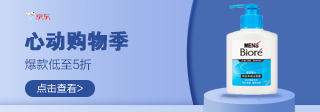|
前面我们已经介绍了如何更换硬盘了,但是更换硬盘后的第一个事情是:怎么将原来硬盘上的数据更快速的转移到新的硬盘上呢?而操作系统又该怎么办呢? 其实面对上面两个问题,我们给出的答案都是一致的,采用了简单实用的软件:ghost。这款软件的主要功能就是实现硬盘数据的全复制,包括操作系统以及硬盘的引导信息。 但是在实现ghost之前,我们还要准备一些东西,因为此时的就硬盘已经不在你的笔记本上了,因此我们必须借助一些其它工具。 第一种:硬盘模块 优点:速度快 使用便捷
第二种:E-SATA接口移动硬盘盒 E-SATA接口是目前一种较新的高速外部接口,其理论速度与笔记本内部的SATA接口是完全一致,因此同样拥有速度极高的优点。目前拥有E-SATA接口的笔记本已经是越来越多了,但是支持此接口的移动硬盘盒却较少。下图中的硬盘盒是一款同时支持USB接口以及E-SATA接口的产品,市面上的定价也较高。 优点:速度快 使用方便 适用面广 第三种:USB接口移动硬盘盒 USB移动硬盘盒是目前成本最低,也是最容易实现的方法,但是这个方法有一个不好的地方,就是受到USB接口的限制,速度方面则大打折扣,目前优秀的USB移动硬盘的最高传输速度也只有30MB/S,与硬盘平均50MB/S有较大的差距。 优点:成本低 实现方便 虽然笔者这里提供了三种不同的设备连接方式,但是目前主流的还是提倡采用USB移动硬盘盒方式连接,因为这种方式使用简单,而且速度方面还是能够接受的。 上面已经介绍了设备的连接,下面就开始使用软件进行数据的传输了。不过由于ghost是一款在DOS模式下运行的软件,因此我们还需要一个使得笔记本进入DOS状态的启动光盘(或者启动U盘),目前这种启动光盘有不少网络高手有制作,普通用户可以购买或者下载;而启动U盘也有不少软件提供制作的支持,自己制作也是相当方便的。 进行好以上的准备工作后,就可以开始数据的转移了。 方法一:全盘数据转移 这种方式是不考虑新硬盘的分区个数,将旧硬盘的数据、分区个数等一切资料全部转移到新硬盘上。这是最简单的操作方式,软件设置好后,仅需等待一步就能实现全部数据的转移。 具体操作方法: a.选择“Local → Disk → To Disk” b.选择数据源盘(旧硬盘) c.选择目标盘(新硬盘) 在选择硬盘的时候,主要的判断方式是按照容量判断,比如上图所示容量120GB的为旧硬盘,而500GB的为新硬盘。要注意:千万不要按照序号区分新旧硬盘。 3回顶部 d.调整新硬盘的分区大小 由于全盘复制方式会把源盘(旧硬盘)中的分区方式一并复制到目标盘(新硬盘),但是ghost软件提供了对目标盘(新硬盘)分区大小的调整功能,用户可以更好的使用新硬盘。 下图中,带有方框显示的是可调整的新硬盘默认设置容量(按旧硬盘分区比例划分),用户可以调整,但是不能小于对应最后一列当中的数据大小,不然会出错的。 方法二:分区数据转移 方法二主要是给用户的新硬盘已经有新的分区方式,并且已经分好区了,只是做部分数据转移的用户使用。 a.选择“Local → Partition → To Partition” b.选择数据源盘(旧硬盘) c.选择数据源分区(要转移数据的分区) 5回顶部 d.选择目标盘(新硬盘) e.选择目标分区 由于这种分区数据转移每一次均只是转移了一个分区的数据,因此用户必须多次操作才能完成整个硬盘数据的转移。 f.数据转移完成 当每一次数据转移成功后,软件都有以下的提示,如果你是采用全盘数据转移的,因为一次已经完成了所有数据的转移,因此可以选择“Reset Computer”重启笔记本了;但是如果你是采用了分区数据转移,在你没有完成所有数据转移前,你可以选择“Continue”继续下一个分区的数据转移,而不用重新启动软件。 总结:其实数据的转移也是相当简单的,只要注意对硬盘或者分区的选择,就能方便准确地将你旧硬盘上面的数据转移到新硬盘上。 |
正在阅读:升级多快乐!硬盘数据转移轻松图解升级多快乐!硬盘数据转移轻松图解
2009-03-04 14:12
出处:PConline原创
责任编辑:yanlijie